
Hvis du er som de fleste, surfer du på internettet på tværs af flere enheder, herunder en smartphone og en computer. Nøglen til at gøre disse arbejde sammen, tillader, at faner synkroniseres mellem enheder. Heldigvis synkroniserer Microsoft Edge Tabs og History, men kun efter at du har sat det op.
Hvis du ikke er bekendt med TAB-synkronisering, er konceptet ret simpelt. Lad os sige, at du bruger Microsoft Edge. på din pc og din smartphone. Med Tab Sync Aktiveret, kan du se fanerne åbne på din telefon fra pc'en.
RELATEREDE: Hvad du behøver at vide om den nye Microsoft Edge-browser
Aktivér Tab Sync i Microsoft Edge
Microsoft aktiverer ikke funktionen TAB-synkroniseringsfunktionen, så vi bliver nødt til at tænde for det. Vi starter på skrivebordsversionen af EDGE, som er tilgængelig for Windows. Vi Mac. , og. Linux. .
Åbn først EDGE Web Browser, klik på Tre-Dot-menuen i øverste højre hjørne, og vælg derefter "Indstillinger".

Under "Din profil" på siden Indstillinger, klik på "Synkronisering".
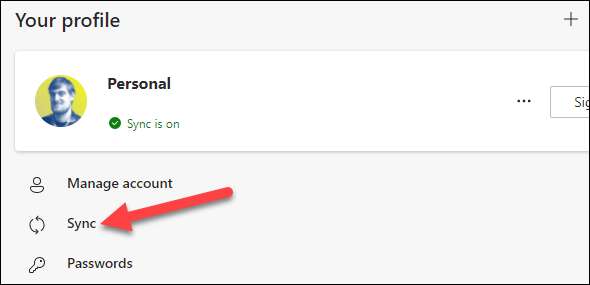
Skift tændingen for "Åbn faner". Derudover kan du aktivere "History", som yderligere vil forbedre interoperabiliteten mellem enheder.
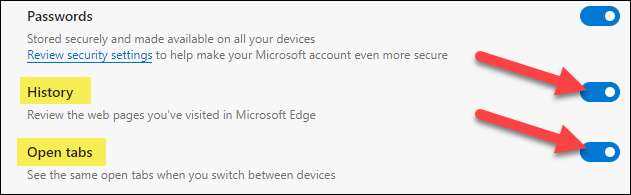
Det er alt, hvad vi skal gøre på skrivebordet.
Nu skal du åbne Microsoft Edge på din iPhone. Vi iPad. , Or. Android. enhed. Tryk på ikonet Tre-DOT i bunden af skærmen.
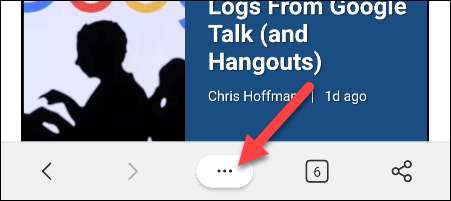
Vælg "Indstillinger" fra menuen.
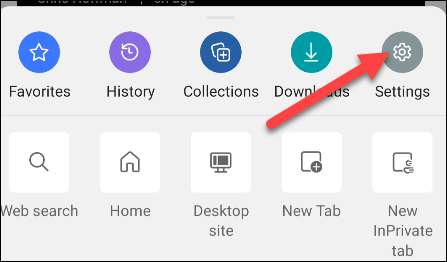
Rul ned til afsnittet "Konti" i indstillingerne, og tryk på din konto.
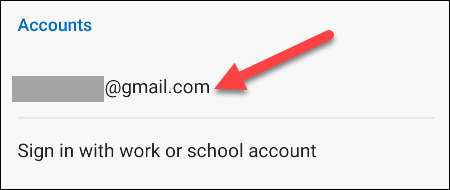
Vælg "SYNC" under overskriften "Synkroniseringsindstillinger".
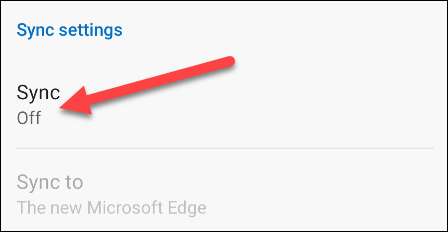
Skift på "Synkronisering" øverst, og sørg for, at "Open Tabs" er aktiveret under "Dataelementer." Her er hvor du også kan aktivere "History" igen.
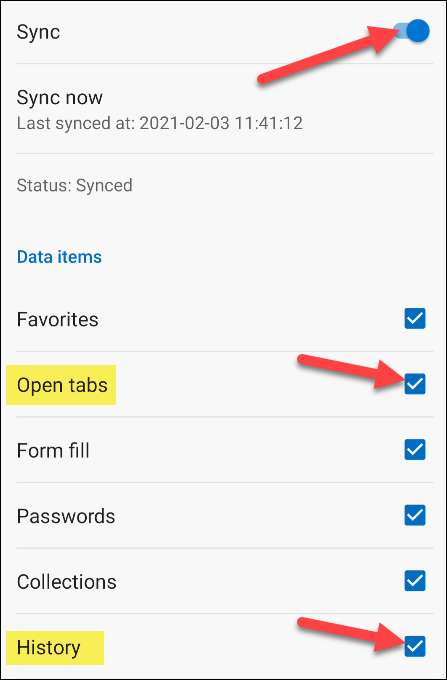
Microsoft Edge vil nu synkronisere åbne faner mellem en hvilken som helst af de enheder, der har disse indstillinger, der er aktiveret. Sørg for at aktivere det på hver enhed, du ejer.
Brug TAB Sync i Microsoft Edge
Med Tab Syncing Aktiveret, kan vi nu få adgang til åbne faner fra enhver Microsoft Edge-browser. Det virker lidt anderledes på skrivebordet og mobilen, så vi viser dig begge.
På skrivebordsversionen af EDGe skal du klikke på ikonet Tre-DOT i øverste højre hjørne, og derefter vælge "History" fra menuen.
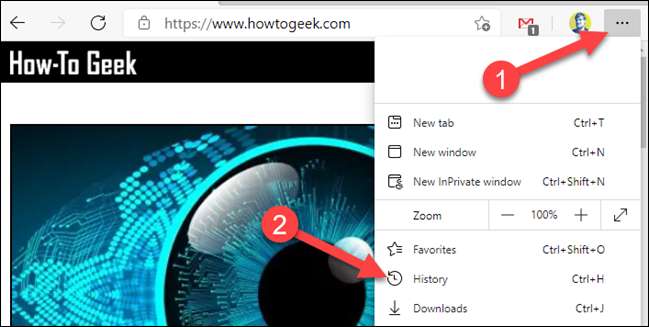
Historikmenuen åbnes. Der vil nu være en fane med titlen "Tabs fra andre enheder." Dine enheder vil blive angivet her. Udvid hver enheds notering for at se listen over åbne faner.
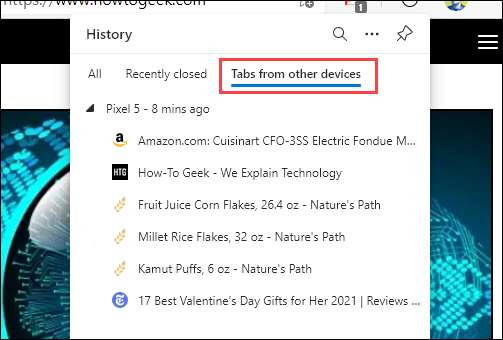
Bemærk: Du kan muligvis ikke se alle fanerne med det samme. Det vil tage lidt tid for alt at synkronisere, når du først aktiverer funktionen.
For at få adgang til faner fra andre enheder på iPhone, iPad eller Android, skal du trykke på TABS-knappen i bundlinjen.
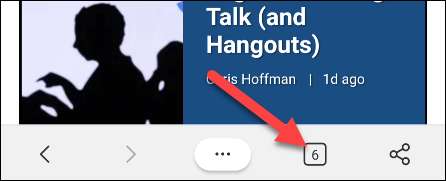
Naviger til fanen "Nylige faner fra andre enheder". De andre enheder vil blive opført her, og du kan udvide dem til at se de åbne faner.
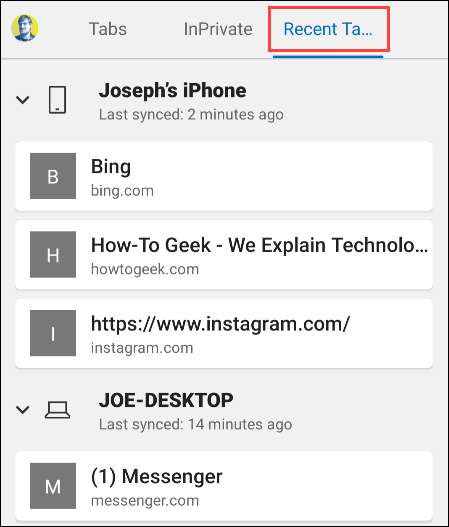
Det er så simpelt som det! Du kan nemt hente, hvor du slap af på en hvilken som helst enhed. Hvis du ofte skifter mellem enheder, kan denne funktion være en realtidsbesparende.







